iOS17 Apple Musicダイナミックカバーが動かない?治す9つの方法!
最新の iOS 17 アップグレードにより、Apple Music にはアニメーション カバー アート機能が追加され、カバー画像に動く要素が追加されます。この機能により、Apple Music のエクスペリエンスがより直感的になります。しかし、Apple Music のアニメーションアルバムカバーアートが iPhone で機能しない場合はどうすればよいでしょうか?これまでずっと、私はこの不具合を修正するためのシンプルかつ効果的な回避策について詳しく説明してきました。
1. iOS を更新する
Apple Music のアニメーション カバー アート機能は iOS 17 以降に限定されているため、デバイスが最新の iOS バージョンに更新されていることを確認してください。デバイスをアップデートするには、「設定」→「一般」→「ソフトウェアアップデート」→「利用可能なアップデートを確認」に移動し、「今すぐアップデート」をタップします。
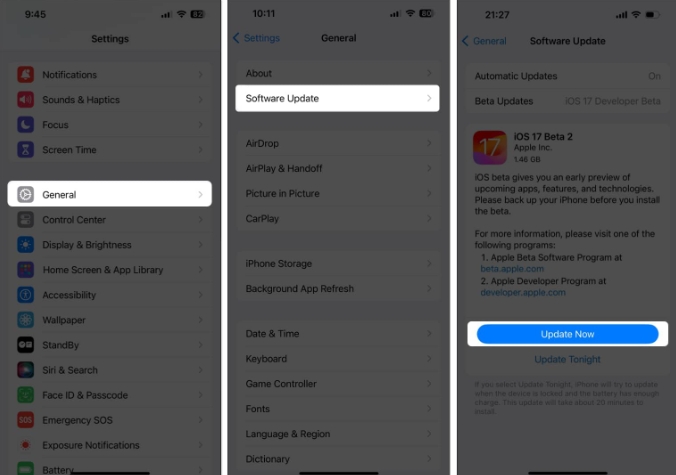
また、iOS 17 ベータ版を使用している場合は、アニメーション カバー アート機能がスムーズに動作しない問題が発生する可能性があります。したがって、これをオフにします。
[設定] → [一般] → [ソフトウェア アップデート] に移動します。ベータアップデートを選択し、「閉じる」をクリックします。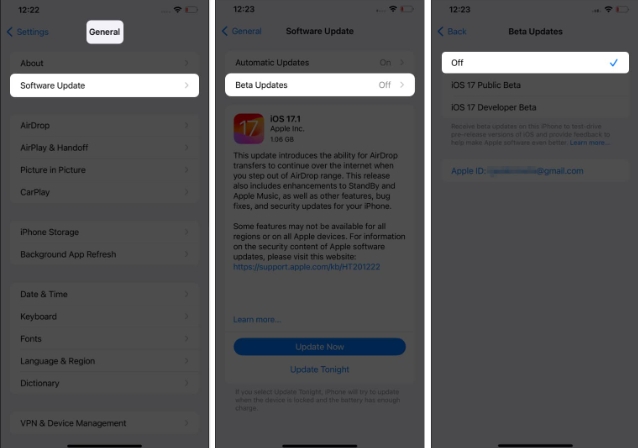
それでは、iPhone を再起動して、機能が動作するかどうかを確認してください。
2. iPhone でアルバム アートが有効になっていることを確認してください
Apple Music のアニメーション カバー アート機能はデフォルトで有効になっています。ただし、iPhone で機能しない場合は、設定でアルバム アートが無効になっているかどうかを確認してください。 「はい」の場合は、有効にします。
[設定] アプリに移動し、[音楽] を選択します。 [アニメーション アート] → [オンを選択] をクリックします。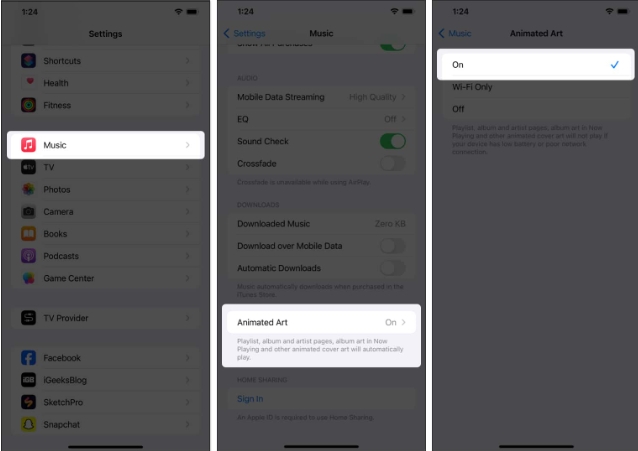
3. ネットワーク接続を確認してください
どんなに明白に聞こえるかもしれませんが、Apple Music のアニメーション カバーを表示するにはネットワーク接続が不可欠です。考えられる修正を試す前に、Wi-Fi ネットワークまたは携帯電話データが安定しており、適切に動作していることを確認する必要があります。
携帯電話のデータに問題がある場合は、トラブルシューティング ガイドにある簡単な解決策を試してください。
また、モバイルデータの使用を制限する低データモードが有効になっているかどうかも確認してください。
4. Apple Music アプリを強制終了して再度開きます
最近 iPhone で Apple Music のパフォーマンスが低下しており、アニメーションのカバーアートが失われていると思われる場合は、強制終了して再度開いてください。アプリケーションを起動します。再起動すると、アプリ内の不具合が解決される可能性があります。
ホーム画面の下から上にスワイプして長押しします。 Apple Music ウィンドウを上にスワイプします。完了したら、Apple Music アプリを再度開きます。次に、アニメーションのカバーアートと互換性のある曲にジャンプして、それが機能するかどうかを確認します。潜在的な問題を解決するには、Apple Music アプリを削除して再インストールしてみることもできます。
5. アーティストまたは曲がアルバム アートをサポートしているかどうかを確認します
Apple Music のアニメーション カバー アート機能は初期段階にあり、アプリ上で選択された音楽、シングル、またはアルバムでのみ機能します。したがって、カバーアートが表示されない問題を解決する解決策を探す前に、お気に入りのトラックが排他リストに含まれていることを確認してください。
現在、Apple はビヨンセの「レモネード」、テイラー・スウィフトの「フォークロア」、ザ・ウィークエンドの「ブラインディング・ライツ」などのトップアルバムにアニメーションカバーアートのサポートを提供しています。
6. iPhone で「モーションを減らす」を無効にする
モーションを減らす機能は、アプリ内のアニメーション、エフェクト、トランジションに敏感な iPhone ユーザーにとって非常に便利です。ただし、有効にすると、Apple Music でアニメーションのカバーアートが機能しなくなります。この問題を解決するには、iPhone でアクションの削減をオフにするだけです。
設定アプリに移動します。 「アクセシビリティ」→「スポーツを選択」をクリックします。 「動きを減らす」をオフにします。ヒント: アニメーション画像の自動再生を有効にすると、iPhone で Apple Music の動くカバーアートが自動的に表示され始めます。
7. iPhone の低電力モードをオフにする
充電できない場合、低電力モードを使用すると確実に iPhone をさらに数時間稼働させることができます。ただし、場合によっては、特定のアプリ機能 (Apple Music のアニメーション カバー アートなど) が動作しなくなることがあります。したがって、デバイスの低電力モードを無効にしてみてください。
「設定」を起動→「バッテリー」に移動します。低電力モードをオフにします。8. iPhone で「コントラストを上げる」をオフにする
「コントラストを上げる」アクセシビリティ機能は、背景色と前景色のコントラストを高めて、グラフィックをより見やすくします。これにより、Apple Music のアニメーション アートが妨げられる可能性があります。したがって、それを無効にしてみてください。
設定アプリに移動します。 「アクセシビリティ」を選択→「表示とテキストサイズ」をクリックします。 「コントラストを上げる」をオフにします。9.アプリのバックグラウンド更新を許可する
アプリのバックグラウンド更新機能を使用すると、すべての最新アップデートがバックグラウンドで iPhone に更新され続けることが保証されます。
無効にすると、Apple Music のアニメーション カバー アートが iPhone で実行されなくなる可能性があります。ご参考までに、この機能を有効にすると、通常よりもバッテリーの消耗が増える可能性があります。したがって、これに同意する場合は、以下の手順に従って iPhone でアプリのバックグラウンド更新を有効にしてください。
要約…
以上がiOS17 Apple Musicダイナミックカバーが動かない?治す9つの方法!の詳細内容です。詳細については、PHP 中国語 Web サイトの他の関連記事を参照してください。

ホットAIツール

Undresser.AI Undress
リアルなヌード写真を作成する AI 搭載アプリ

AI Clothes Remover
写真から衣服を削除するオンライン AI ツール。

Undress AI Tool
脱衣画像を無料で

Clothoff.io
AI衣類リムーバー

Video Face Swap
完全無料の AI 顔交換ツールを使用して、あらゆるビデオの顔を簡単に交換できます。

人気の記事

ホットツール

メモ帳++7.3.1
使いやすく無料のコードエディター

SublimeText3 中国語版
中国語版、とても使いやすい

ゼンドスタジオ 13.0.1
強力な PHP 統合開発環境

ドリームウィーバー CS6
ビジュアル Web 開発ツール

SublimeText3 Mac版
神レベルのコード編集ソフト(SublimeText3)

ホットトピック
 1658
1658
 14
14
 1415
1415
 52
52
 1309
1309
 25
25
 1257
1257
 29
29
 1231
1231
 24
24
 新しいカメラ、A18 Pro SoC、大きな画面を備えた iPhone 16 Pro および iPhone 16 Pro Max 公式
Sep 10, 2024 am 06:50 AM
新しいカメラ、A18 Pro SoC、大きな画面を備えた iPhone 16 Pro および iPhone 16 Pro Max 公式
Sep 10, 2024 am 06:50 AM
Apple はついに、新しいハイエンド iPhone モデルのカバーを外しました。 iPhone 16 Pro と iPhone 16 Pro Max には、前世代のものと比較して大きな画面が搭載されています (Pro では 6.3 インチ、Pro Max では 6.9 インチ)。強化された Apple A1 を入手
 iPhone の部品アクティベーション ロックが iOS 18 RC で発見 — ユーザー保護を装って販売された修理権利に対する Apple の最新の打撃となる可能性がある
Sep 14, 2024 am 06:29 AM
iPhone の部品アクティベーション ロックが iOS 18 RC で発見 — ユーザー保護を装って販売された修理権利に対する Apple の最新の打撃となる可能性がある
Sep 14, 2024 am 06:29 AM
今年初め、Apple はアクティベーション ロック機能を iPhone コンポーネントにも拡張すると発表しました。これにより、バッテリー、ディスプレイ、FaceID アセンブリ、カメラ ハードウェアなどの個々の iPhone コンポーネントが iCloud アカウントに効果的にリンクされます。
 iPhoneの部品アクティベーションロックは、ユーザー保護を装って販売されたAppleの修理権に対する最新の打撃となる可能性がある
Sep 13, 2024 pm 06:17 PM
iPhoneの部品アクティベーションロックは、ユーザー保護を装って販売されたAppleの修理権に対する最新の打撃となる可能性がある
Sep 13, 2024 pm 06:17 PM
今年初め、Apple はアクティベーション ロック機能を iPhone コンポーネントにも拡張すると発表しました。これにより、バッテリー、ディスプレイ、FaceID アセンブリ、カメラ ハードウェアなどの個々の iPhone コンポーネントが iCloud アカウントに効果的にリンクされます。
 複数のiPhone 16 Proユーザーがタッチスクリーンのフリーズ問題を報告、おそらくパームリジェクションの感度に関連している
Sep 23, 2024 pm 06:18 PM
複数のiPhone 16 Proユーザーがタッチスクリーンのフリーズ問題を報告、おそらくパームリジェクションの感度に関連している
Sep 23, 2024 pm 06:18 PM
Apple の iPhone 16 ラインナップのデバイス (具体的には 16 Pro/Pro Max) をすでに入手している場合は、最近タッチスクリーンに関する何らかの問題に直面している可能性があります。希望の光は、あなたは一人ではないということです - レポート
 gate.ioトレーディングプラットフォーム公式アプリのダウンロードとインストールアドレス
Feb 13, 2025 pm 07:33 PM
gate.ioトレーディングプラットフォーム公式アプリのダウンロードとインストールアドレス
Feb 13, 2025 pm 07:33 PM
この記事では、gate.ioの公式Webサイトに最新のアプリを登録およびダウンロードする手順について詳しく説明しています。まず、登録情報の記入、電子メール/携帯電話番号の確認、登録の完了など、登録プロセスが導入されます。第二に、iOSデバイスとAndroidデバイスでgate.ioアプリをダウンロードする方法について説明します。最後に、公式ウェブサイトの信頼性を検証し、2段階の検証を可能にすること、ユーザーアカウントと資産の安全性を確保するためのリスクのフィッシングに注意を払うなど、セキュリティのヒントが強調されています。
 PHPを使用してAlipay EasySDKを呼び出すときの「未定義の配列キー」「サイン」「エラー」の問題を解決する方法は?
Mar 31, 2025 pm 11:51 PM
PHPを使用してAlipay EasySDKを呼び出すときの「未定義の配列キー」「サイン」「エラー」の問題を解決する方法は?
Mar 31, 2025 pm 11:51 PM
問題の説明公式コードに従ってパラメーターを記入した後、PHPを使用してAlipay EasySDKを呼び出すとき、操作中にエラーメッセージが報告されました。
 Beats が電話ケースをラインナップに追加:iPhone 16 シリーズ用の MagSafe ケースを発表
Sep 11, 2024 pm 03:33 PM
Beats が電話ケースをラインナップに追加:iPhone 16 シリーズ用の MagSafe ケースを発表
Sep 11, 2024 pm 03:33 PM
Beats は Bluetooth スピーカーやヘッドフォンなどのオーディオ製品を発売することで知られていますが、驚きと形容するのが最も適切なことで、Apple 所有の会社は iPhone 16 シリーズを皮切りに電話ケースの製造に進出しました。ビートiPhone
 ANBIアプリの公式ダウンロードv2.96.2最新バージョンインストールANBI公式Androidバージョン
Mar 04, 2025 pm 01:06 PM
ANBIアプリの公式ダウンロードv2.96.2最新バージョンインストールANBI公式Androidバージョン
Mar 04, 2025 pm 01:06 PM
Binance Appの公式インストール手順:Androidは、ダウンロードリンクを見つけるために公式Webサイトにアクセスする必要があります。すべては、公式チャネルを通じて契約に注意を払う必要があります。




